 SEEElectrical电气设计软件入门教程文档
SEEElectrical电气设计软件入门教程文档
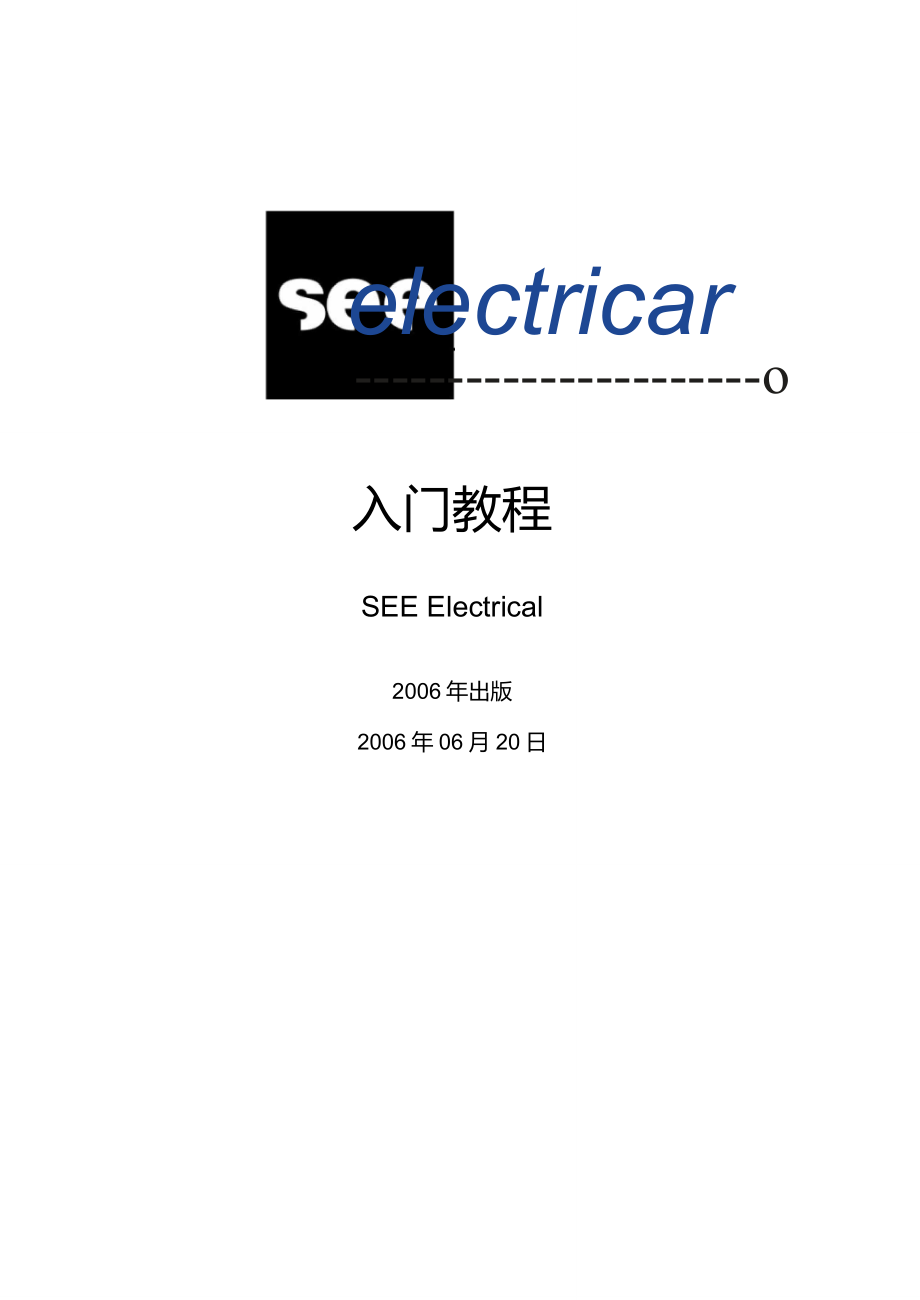


《SEEElectrical电气设计软件入门教程文档》由会员分享,可在线阅读,更多相关《SEEElectrical电气设计软件入门教程文档(43页珍藏版)》请在装配图网上搜索。
1、electricaroPage # / 33安装 SEE ElectricalSEE ElectricalPage # / 33安装 SEE ElectricalSEE Electrical入门教程SEE Electrical2006年出版2006年06月20日2008年03月中文V2SEE ElectricalCOPYRIGHT ? 2006 IGE+XAO. All rights reservedCOPYRIGHT (C) JUNE 2006 IGE-XAO. ALL RIGHTS RESERVED. NO PART OF THIS MANUAL, OR ANY PORTION OF IT
2、, SHALL BE REPRODUCED, TRANSCRIBED, SAVED OR TRANSLATED,UNDER WHATEVER FORM AND BY WHATEVER MEANS, WITHOUT THE WRITTENAUTHORIZATION FROM IGE-XAO, 25-27 BLD VICTOR HUGO, IMMEUBLE PYTHAGORE 31773 COLOMIERS CEDEX FRANCE.Page 3 / 33安装 SEE ElectricalSEE ElectricalSEE Electrical目录安装 SEE ELECTRICAL 4初次安装 S
3、EE ELECTRICAL 4网络上初次安装 SEE Electrical的符号、模板和工作区 5存在旧版本时安装SEE electrical 5网络上安装SEE Electrical的符号、模板和工作区(已装有SEE Electrical)5SEE ELECTRICAL 硬件加密狗的授权 7简介7加密狗的编程7SEE ELECTRICAL软件的授权8打开 SEE ELECTRICAL 8开启许可证8用SEE ELECTRICAL 绘制第一张图 10简介10本培训手册中所使用的缩写 10工作区10文件夹和文件11新建工作区12绘制页面1 15页面索引30文本31打印33COPYRIGHT ?
4、2006 IGE+XAO. All rights reserved安装 SEE Electrical本章节将帮助用户安装SEE Electrical。如果计算机有管理员帐户和用户帐户,则会岀现两种情况:-本软件需在管理员帐户下安装并开启。如果用户为电脑主要使用者,则只需再填写许可证向导并 关闭即可。许可证将在电脑内保留。如果用户为“受限帐户”,那么对于SEE Electrical的主要目录和子目录的访问和修改权限必须由管理员指定。-用户在安装和开启软件的过程中,必须拥有管理员权限。在安装和开启之后,可以删除其管理员 权限。如果用户在“受限帐户”条件下工作,那么对于SEE Electrical的
5、主要目录和子目录的存取和修改必须由管理员指定。根据SEE Electrical是否已经安装,请有选择的参照本章下面的说明。如果SEE Electrical的数据由几个用户共同使用、或安装在非默认驱动器下,则SEE Electrical软件的一些部分需转移到一个网络文件夹,相关信息也可以在下面找到。如果SEE Electrical 是安装在 Windows 98 SE 或ME professional下,则不支持用户自定义的SQL列表查询功能,因为Microsoft不支持这些功能。(请理解Microsoft已经不全面支持这些操作系统,所以在这些系统上SEE Electrical较新的版本可能无法
6、运行、或功能受限。)快速向导:* 运行SEE Electrical光盘下的SETUP.EXE 文件。*按照安装向导的说明操作。*必要时请重启电脑。注意:如在安装程序时遇到问题,请在再次安装之前尝试卸载SEE Electrical软件的所有版本。方法是:开始设置 控制面板 添加删除程序,并选择将SEE Electrical删除。初次安装 SEE Electrical安装软件到所需目录。开启软件。无论软件版本是由软件密匙保护,还是硬件加密狗保护,在SEE Electrical安装光盘的INSTALLATION 目录下都有相应文件,以找到关于开启软件的更多细节。Page # / 33安装 SEE E
7、lectricalSEE ElectricalSEE ElectricalCOPYRIGHT ? 2006 IGE+XAO. All rights reserved网络上初次安装SEE Electrical的符号、模板和工作区安装 SEE Electrical.将.Projects, .Symbols 和Templates目录的内容拷贝到所需的网络上,必须有读写、修改 和新建文件的权限。*运行SEE Electrical 。选择“文件”菜单,“系统设置”功能,之后选择“文件夹”。设置新的 文件夹。-开启软件。无论软件版本是由软件密匙保护,还是硬件加密狗保护,在SEE Electrical安装光
8、盘的INSTALLATION 目录下都有相应文件,以找到关于开启软件的更多细节。存在旧版本时安装SEE Electrical计算机可能已装有 SEE Electrical 并行的版本,如 SEE Electrical v3.83 或 SEE Electrical 2006。必须说明的是,用 SEE Electrical 2006 打开后的工作区、页面模板和工作区模板、类型数据库,以及符 号库,无法再用旧版本打开。因此,请确保所有数据已严格分开。-如果使用软件密匙,请在安装2006版之前开启3.83版的许可证。-请在运行“删除程序”或开始新的安装之前,先保存好数据:- 请确保 Projects.
9、 Symbols. Templates目录下内容中,模板文件不 SYSTEM CDB 文件,符号不是SYSTEM.CPS文件也不是后缀为 EXT的文件。-如果需要,请删除 SEE Electrical。再次安装SEE Electrical 2006,并将保存的数据再次拷贝至相应目录下。数据(工作区,类型数据库等等)一旦在SEE Electrical新版本下处理,将适应为2006版的格式。并且无法再在SEE Electrical旧版本中使用!-开启软件。无论软件版本是由软件密匙保护,还是硬件加密狗保护,在SEE Electrical安装光盘的DOCUMENTSDINSTALLATION目录下都有
10、相应文件,以找到关于开启软件的更多细节。网络上安装SEE Electrical的符号、模板和工作区(已装 有SEE Electrical )计算机可能已装有 SEE Electrical 并行的版本,如 SEE Electrical v3.83。必须说明的是,SEE Electrical 2006 版可以打开的工作区、页面模板和工作区模板、类型数据库,以及 符号库,无法用旧版本打开。因此我们不建议将并行版本的符号、模板和工作区都储存在网络上,除非 能够确保数据被严格的分开。如果使用软件密匙,请在 2006版安装之前在因特网上开启3.83版的许可证。删除 SEE Electrical v3.83
11、 ,然后再安装 SEE Electrical 2006 版所有工作区需同时重新整理。*安装SEE Electrical 新的版本之后,将 SYSTEM.CDB 文件和所有.EXT文件,从本地 SEE Electrical.Templates目录,拷贝至包含模板的网络文件夹。COPYRIGHT ? 2006 IGE+XAO. All rights reserved文件,从本地 SEE Electrical安装目录下EE Electrical 新的版本之后,将 SYSTEM.CPS的Symbols目录,拷贝至包含符号的网络文件夹。数据(工作区,类型数据库等等)一旦在 SEE Electrical的
12、新版本下处理,将适应为2006版的格式。并且无法再在SEE Electrical旧版本中使用!由于调整,第一次运行 SEE Electrical可能时间会长一些。调整目录的设置。开启软件。无论软件版本是由软件密匙保护,还是硬件加密狗保护,在SEE Electrical安装光盘的INSTALLATION目录下都有相应文件,以找到关于开启软件的更多细节。Page # / 33安装 SEE ElectricalSEE ElectricalSEE ElectricalCOPYRIGHT ? 2006 IGE+XAO. All rights reservedSEE Electrical 硬件加密狗的授权
13、本章节内容将帮助用户进行软件使用加密狗(硬加密)保护时、SEE Electrical 的授权。在SEE Electrical 光盘 DOCUMENTATIONDINSTALLATION目录下,“安装”这一章节里,可以找到关于设置和管理用户定制网络数据的相关信息。如果系统存在管理员帐户和用户帐户,设置和获得许可证,将有两种情况:-首先安装软件,然后在管理员帐号下获得许可证。如果用户为电脑主要使用者,则只需再填写许可证向导并关闭即可。许可证将在电脑内保留。如果用户为“受限帐户”,那么对于SEE Electrical的主要目录和子目录的访问和修改,必须由管理员授权。-用户帐户在安装和获取许可证时,必
14、须拥有管理员权限。管理员权限可以在安装和获取许可证之 后删除。如果用户在“受限帐户”条件下工作,那么对于SEE Electrical的主要目录和子目录的存取和修改必须由管理员指定。简介加密狗(硬件加密)有单机狗或者网络狗两种形式。本章节将介绍单机狗的授权的方法。如果对程序不熟悉,我们建议可以在授权硬件加密狗之后,从工作区的Example 1 (见用户手册)开始着手,对程序进行大概的了解。如果SEE Electrical需要在数台电脑上运行,每台电脑都可以按照下面介绍的方法来授权。不过硬件加 密狗仅需编程一次,之后可以改变插口位置。加密狗的编程*将加密狗插入至电脑的并口或USB接口。*安装SEE
15、 Electrical 之后,在 Windows的开始菜单,选择“程序” “SEE Electrical ”,运行“ Don gle Registrati on”弹出窗口如下:SEE ElectricalSEE Electrical 硬件加密狗的授权Page 9 / 33SEE ElectricalCOPYRIGHT ? 2006 IGE+XAO. All rights reserved 请选择Protection key number in Decimal”。此区域会变成 Protection key number inHexadecima l”。右边就是加密狗的号码。在合同里取得硬件加密狗
16、许可证的代码,将代码填入“Code ”一栏里。如果SEE Electrical V3.83 和SEE Electrical 2006 同时安装在电脑里,则加密狗必须进行SEEElectrical 2006 的编程。*请点击“ Program 。这样加密狗的编程就完成了。接着将会弹岀消息,表示加密狗的编程已成 功。如果没有看到这条消息,将步骤重复一遍。如果重试仍不成功,请联系我们。SEE Electrical软件的授权在每台需要授权的电脑上初次运行SEE Electrical会弹岀许可证向导。请将公司的信息输入。在“您用于保护软件的方式是什么”的时候选择:“我的软件是用硬件密匙保护的”之后点击“
17、结束,SEE Electrical则可以在许可证下无限制的使用。如果硬件加密狗被拔出,则SEE Electrical 将会关闭!打开 SEE Electrical安装SEE Electrical之后可以在开始菜单里运行该程序。安装时也会生成桌面图标开启许可证开始工作之前,请先开启软件。COPYRIGHT ? 2006 IGE+XAO. All rights reserved开启软件有两种方式,通过软件密匙、或者通过加密狗(硬件加密)。在网络中管理几个 SEEElectrical许可证(浮动式授权)可以通过使用网络加密狗来实现。SEE Electrical光盘的DOCUMENTSDINSTALL
18、ATION目录下,可以找到关于开启许可证的相关说明。请打开说明文件,参照相关的开启方法。SEE ElectricalSEE Electrical 硬件加密狗的授权Page 11 / 33SEE ElectricalCOPYRIGHT ? 2006 IGE+XAO. All rights reserved用SEE Electrical 绘制第一张图简介通过本手册,用户将一步一步的掌握SEE Electrical本培训手册中所使用的缩写输入内容如下所述:M从下拉菜单中选择+使用光标选择元素#键盘输入在窗口中选择字段输入内容输入文本或选择兀素等TI在窗口中单击选项卡在工具栏内选择图标工作区SEE E
19、lectrical中的项目最初包含电路图。使用图表信息可自动生成图形列表,例如:- 产品列表-端子列表-PLC列表-电线列表-电缆列表-文档列表-等等。项目数据用于生成端子(在标准版中,也包括端子矩阵)的图形列表、电缆列表和产品列表。用户可在一个项目内创建机柜或设施的图纸。SEE Electrical包含一些模块,其中的功能可用于电路图、设施或机柜的绘制。利用适当的模块能够完 成示例。可将其他文档添加到“其他文档区域中的工作区中,例如:Win Word文件或Excel电子表格启动SEE Electrical后,两个区域默认岀现在屏幕上。SEE Electrical用SEE Electrical
20、 绘制第一张图Page 13 / 33SEE ElectricalCOPYRIGHT ? 2006 IGE+XAO. All rights reserved工作区/符号区域位于SEE Electrical窗口的左侧。绘图区域位于 SEE Electrical窗口的右侧SEE Electrical用SEE Electrical 绘制第一张图Page 15 / 33SEE ElectricalSEE Electrical用SEE Electrical 绘制第一张图Page # / 33SEE Electrical要显示任何列表,请转到“ 工作区”区域,打开“数据库列表”并选择该列表。您可在“工作区
21、”和“符号”之间进行切换。文件夹和文件SEE Electrical 使用下列文件夹和文件:文件名4. #项目1用户也可键入另一个工作区名称。5. 保存工作区已创建。出现可用模板的列表。COPYRIGHT ? 2006 IGE+XAO. All rights reserved6. 模板选择一个工作区模板。工作区模板包含如图所示的图纸中的路径数等。SEE Electrical软件包中包含模板。选择模板Standard ”。7. 单击“确定”。出现“工作区信息”对话框。在对话框的标题行中,您可看到项目的名称(项目名称.cpj)SEE Electrical用SEE Electrical 绘制第一张图P
22、age 17 / 33SEE ElectricalCOPYRIGHT ? 2006 IGE+XAO. All rights reserved8. 说明一行019. #示例项目10. 项目创建日期如果“项目创建日期”行不可见,则请向下滚动。“项目创建日期”行自动岀现。激活“项目创建日期”行后,在右侧岀现两个按钮。11. 如果单击“页面创建日期”行中的 ,则能选择日期。选择所需日期。SEE Electrical在“项目创建日期”行中显示该日期 如果单击-则可更改日、月或年。日期可更改。12. 项目创建者13. #输入您的姓名。如果需要,您还可输入其他信息。如果空行内有可用的文本,项目信息将自动插入
23、到电路图的标准图纸中。 练习1-2:创建项目的页面1。1. M文件2. M新建3. M 页面如果“新建页面” 功能未激活,则单击“工作区”区域的“电路图”。再次选择“文件” “新建” “页面”。将岀现“页面信息” 对话框4. 页面说明一行 015. #输入“控制装置”6. 页面自动提示生成第 1页。请不要更改它。页面创建日期Page 19 / 33用SEE Electrical绘制第一张图SEE ElectricalSEE ElectricalCOPYRIGHT ? 2006 IGE+XAO. All rights reserved“页面创建日期”行中显示当前日期。7. 单击“确定”关闭对话框
24、。屏幕上将岀现空白标准图纸。现在,您可以开始绘制电路图的第一个页面绘制页面1在页面1上绘制电位L1和N、某些组件和电线1. M绘制2. M电位3. M上(电位)4. 组件名称5. #L1键入电位名称。6. 确定关闭对话框。练习2-2:绘制电位N。绘制前请更改线型。选择“虚线”和蓝色SEE Electrical用SEE Electrical 绘制第一张图Page # / 33SEE ElectricalPage 21 / 33用SEE Electrical绘制第一张图SEE ElectricalPage # / 33用SEE Electrical绘制第一张图SEE ElectricalPage
25、# / 33用SEE Electrical绘制第一张图SEE ElectricalCOPYRIGHT ? 2006 IGE+XAO. All rights reserved单击工具栏中 ”图标的T选择“虚线”。然后,就可以用虚线绘图。单击工具栏中二二图标的丁。选择蓝色。然后,就可以使用蓝色画线。练习2-3:绘制电位N。1. M绘制2. M电位3. M下(电位)4. 名称5. #输入“N6. “确定”关闭对话框。再次更改线型,选择“实线”和黑色。7. 在工具栏中更改线型选择“实线”。8. 在工具栏中更改线型选择黑色。练习2-4:插入组件。插入第一继电器。Page # / 33用SEE Elect
26、rical绘制第一张图SEE ElectricalPage # / 33用SEE Electrical绘制第一张图SEE ElectricalPage # / 33用SEE Electrical绘制第一张图SEE ElectricalSEE ElectricalCOPYRIGHT ? 2006 IGE+XAO. All rights reservedSEE Electrical用SEE Electrical 绘制第一张图Page 23 / 33SEE ElectricalCOPYRIGHT ? 2006 IGE+XAO. All rights reservedSEE Electrical用SE
27、E Electrical 绘制第一张图Page # / 33SEE ElectricalCOPYRIGHT ? 2006 IGE+XAO. All rights reserved选择符号数据库EN61346-2UKSEE Electrical用SEE Electrical 绘制第一张图Page # / 33SEE ElectricalCOPYRIGHT ? 2006 IGE+XAO. All rights reservedSEE Electrical用SEE Electrical 绘制第一张图Page # / 33SEE ElectricalCOPYRIGHT ? 2006 IGE+XAO.
28、All rights reserved1. 将光标移动到“符号”区域如果符号文件夹不可见,则在符号树中浏览。双击“符号”数据库“ EN61346-2UK ”,或单击符号文件夹左侧加号。符号数据库打开。出现符号数据库中的符号文件夹。2. 双击打开“继电器线圈”文件夹。如果所需符号文件夹未显示,则浏览符号树进行查找。3. 单击组件“继电器线圈1极”。4. 将光标移动到绘图区域。用光标拖动继电器(符号随光标移动)。5. +如上所示,在路径 2的图形中放下该继电器。触点交叉岀现于继电器下方。提示:您可根据需要移动触点交叉。练习2-5:插入开关设备1极1. Frb.DmELiriii-tj2m冋na11
29、 illHueff+MAm rtfcdFrviinftMiU-1Mi Ude =mrt.EfliLKMn *Bnr.ThintirtrikhriHNrMUrH,HrnUriahnilf1a3*5T11. 将光标移动到“符号”树。2. 单击符号文件夹,左侧减号关闭符号文件夹“继电器线圈”。匚:汙厂COPYRIGHT ? 2006 IGE+XAO. All rights reserved厂双击打开符号文件夹“开关设备1极”。4. 单击组件“常闭,转动,制动器” 。5. 将光标移动到绘图区域。用光标拖动开关设备(符号随光标移动)。6. +如上所示,在路径 2的图形中放下该开关设备练习2-6:插入继电
30、器一常开触点。.一 wwlalli聞 nlaLJTUltzmlBJIfcIIE匸凸tudNUrfcinwPm r .,1|弼冋irnrHrnMimiBHM- 帕AEta”甲Bo.-f“pr 比 to-rmr即可fill I亚aiWhJrMaBFTtifcinifllurBVHH1J1S-砸曲応SelJu ”F JPMl-lh 眄 |M1AiLdje -IM4D-piMrrI ?Qthb-HFjNirli HH2-.1/1. 将光标移动到“符号”树。2. 单击文件夹名左侧减号关闭符号文件夹“开关设备1极”。3. 双击符号文件夹“继电器触点,常开”4. 单击组件“1极常开”。5. 将光标移动到绘图
31、区域。用光标拖动继电器触点(符号随光标移动)。6. +在路径2处放下符号。7. “组件名称”输入必须分配触点的组件的名称。8. #输入 “1Q2单击输入行右侧二!图标,打开可用触点列表。从该列表中选择触点9. “连接文本00”#“13”SEE Electrical用SEE Electrical 绘制第一张图Page # / 33SEE ElectricalCOPYRIGHT ? 2006 IGE+XAO. All rights reserved键入触点编号。10. 连接文本0111. #“14”键入触点编号。12. 确定关闭对话框。提示:您也可从图形概览中调用符号。在调用符号所位于的符号树内的
32、符号文件夹上,也即本例中的 “继电器触点,常开”,单击鼠标右键。出现上下文菜单。选择上下文菜单中的“图形概览”您可以通过单击“ ”按钮来向前或向后滚动符号。如果想选择某符号,则单击所需 区域。练习2-7 :插入端子。SEE Electrical用SEE Electrical 绘制第一张图Page 25 / 33SEE ElectricalCOPYRIGHT ? 2006 IGE+XAO. All rights reservedSEE ElectricalSEE Electrical用SEE Electrical 绘制第一张图Page # / 33SEE ElectricalSEE Electr
33、ical用SEE Electrical 绘制第一张图Page # / 33SEE ElectricalFb sark. 1hlHOIirndHre Selle:.FEui1c*iliErmcDdui4mePFUjHCtDlijiioieMr甲pl;%咐Phi-IL:Mi亡二仙叫如1迪H4EmfPQiArtZakhiuHFuEimliaHrnA4n24T1151 *1玉71 r01. 将光标移动到符号树。2. 单击文件夹名左侧减号关闭符号文件夹“继电器触点,常开”。3. 双击符号文件夹“端子”。4. 单击组件“1个端子90 垂直”。5. 将光标移动到绘图区域。用光标拖动端子(符号随光标移动)。6
34、. +首先,在路径2中的开关设备上插入符号。要求输入端子名称。7. 名称8. #输入“ X2”输入端子名称。9. “端子编号”10. #“1”输入端子编号1。11. “端子分类”12. #“1”端子分类用来对端子列表中的端子进行排序,以便将端子PE或N插入至端子列表中的正确位置。COPYRIGHT ? 2006 IGE+XAO. All rights reserved13. “类型”14. #输入 “ UK 5”输入端子类型。15. 确定关闭对话框。16. +将下一个端子放置于路径2中的开关设备下要求输入端子名称。17. 输入组件名称、端子编号和端子索引。18. “类型”19. #输入 “ U
35、K 5”输入端子类型。20. “确定”关闭对话框。21. 单击鼠标右键完成操作。练习2-8 :绘制电线。SEE Electrical用SEE Electrical 绘制第一张图Page 27 / 33SEE ElectricalSEE Electrical用SEE Electrical 绘制第一张图Page # / 33SEE Electricalrifirf&HLii lirk 1iwHM Stift .F2u5mrujniehJUduiULlnIMIEHa耳H0I*坷HJTUri-IW.:胡吨亡=卜朝4刚I!ETB-EEriiT|T -rai SOPraiiiiJon- SlnritaFt
36、AntTiJHimibfcjmr.vanZI11*15aT1aaSEE Electrical用SEE Electrical 绘制第一张图Page # / 33SEE ElectricalSEE Electrical用SEE Electrical 绘制第一张图Page # / 33SEE Electrical1.M绘制2.M电线3.M1线COPYRIGHT ? 2006 IGE+XAO. All rights reservedk在符号上的电位 L1上,选择电线的起始点。5. +在符号之下的电位 N上,选择电线的第二点。6. 单击鼠标右键完成电线的绘制。7. 再次单击鼠标右键,请不要再绘制其它电线
37、。电线绘制完毕,且在符号位置自动断开。练习2-9 :更改继电器线圈和电位N之间电线的线型和颜色1. +在电线上单击鼠标左键。选中后单击鼠标右键。2. M选择上下文菜单中的“属性”。3. “画笔样式”4. 选择线型“虚线”。5. “画笔颜色”6. 选择蓝色。7. 确定关闭对话框。电线的颜色和线型已更改。练习2-10 :复制已绘制路径。SEE Electrical用SEE Electrical 绘制第一张图Page 29 / 33SEE ElectricalSEE Electrical用SEE Electrical 绘制第一张图Page # / 33SEE ElectricalU 1Ti llEr
38、UlD4憎.旳二耳口五击Lrmr.hk甲叫鸭附Mi荷amrsPwj-ip. n di artZitmit-Hrjr -ivririB Sari; 1MlUIa.Dnwint4iijrgnBchsl-e SeHe:.1fduirMine:二FE:ranZ1. M2. M“编辑”“选择组件”SEE Electrical用SEE Electrical 绘制第一张图Page # / 33SEE ElectricalCOPYRIGHT ? 2006 IGE+XAO. All rights reserved您必须用框架选定所有待复制的符号。可通过标记两个对角将框架定义为一个矩形。(如果光标以箭头 N 岀现
39、,则不选择使用“选择”功能也可能进行选择操作。)3. +按下鼠标左键定义框架的第一个角(左上角)。如果符号完全位于框架中,则所有符号被选定。在下一步中,在您定义第二个角时,请按住鼠标左键。4. +选择框架的第二个角(右下角)。所有选定的组件和电线均突岀显示。5. 在您选定路径后,将光标放在顶端节点附近。必须在复制后放置该点。按住Ctrl键,按下鼠标左键并移动鼠标。路径副本已创建,且可以将其插入至所需位置。(如果不按下Ctrl键,选定组件将移动。)6. +将副本插入。组件对话框的顺序取决于已插入或移动组件的顺序。程序假定要求输入常开触点的名称。如果情况并非如此,则如第10步所述插入端子编号和索引
40、。7. “组件名称”“常开触点名称”。8. #“1Q4”9. “确定”关闭对话框。10. “确定”要求输入端子名称。建议名称为“X2 ”。如果没有自动岀现,请键入端子编号3。插入端子分类3。关闭对话框。练习2-11 :对所有选定组件取消选择。1. M“编辑”2. M“取消全选”练习2-12 :插入“继电器,常闭触点1极”符号。将其放置于路径3的现有电线中。SEE Electrical用SEE Electrical 绘制第一张图Page 31 / 33SEE ElectricalCOPYRIGHT ? 2006 IGE+XAO. All rights reservedTT-BJMJ aA - B
41、 - rL xv./ o-KlDOd9LidEnnD Dnxi IDir-liSik祁 gr眦mhHirub.DHDEinhaujri;nBEhare Selle:.5nsrfl?4vta-4riiVT-F3ig MHQ *i知山如iLf 厨 ila甲事Pwj-IF.- ftqjufl Paidirl-Mlm亡=_FE : nn ZSEE Electrical用SEE Electrical 绘制第一张图Page # / 33SEE ElectricalSEE Electrical用SEE Electrical 绘制第一张图Page # / 33SEE Electrical1. 将光标移动到符号
42、树。2. 双击打开符号文件夹“继电器触点,常闭”3. 单击符号“1极常闭”。4. 将光标移动到绘图区域。拖动触点(符号随光标移动)。5. +在路径3中将符号放置于继电器线圈之上。连接已断开。岀现“继电器触点,1极常闭”对话框。6. “组件名称”7. #“ 2K4”8. “连接文本00”9. #“ 21”插入触点编号。10. “连接文本01 ”11. #“ 22”插入触点编号。12. “确定”关闭对话框。SEE Electrical用SEE Electrical 绘制第一张图Page # / 33SEE ElectricalCOPYRIGHT ? 2006 IGE+XAO. All rights
43、 reservedSEE Electrical用SEE Electrical 绘制第一张图Page 33 / 33SEE ElectricalCOPYRIGHT ? 2006 IGE+XAO. All rights reservedSEE Electrical用SEE Electrical 绘制第一张图Page # / 33SEE ElectricalCOPYRIGHT ? 2006 IGE+XAO. All rights reserved13. 单击鼠标右键完成操作。练习2-13 :复制路径4所需的组件和电线XnlEruiQlealNrnuni.Qit j t?tOLLZtoiJi:阿 rt
44、n二rnirIfl督叫怕El*Lni.lEra.ilPWX-fllL Mlt PoidirlZefchifr-lferfinlmE =He鬥i吏nikZr 应riPiBi Sori: 1KXrtllftUOiridLdiiaijruBLDHWinidEbmnedulE SeRe:.nXL“端子编号”6. #“ 5”插入端子编号。插入与端子编号相同的端子索引值。SEE Electrical 标准版的“端子编号” 行和“端子分类” 行右侧会岀现二一图标。该功能可以始终找岀 端子条中端子编号的最高值+ 1,对端子分类也具有相同的功能。7. “确定”岀现关于“继电器触点,1极常闭”名称的对话框8. “
45、组件名称”SEE ElectricalCOPYRIGHT ? 2006 IGE+XAO. All rights reserved建议名称为“ 2K4 ”。单击“组件名称” 字段。在该字段右侧出现 二图标。单击此图标时,出现可用线圈/继电器列表。9. “ 2K3”从列表中选择所需继电器线圈。10. “确定”关闭对话框。练习2-14 :对所有选定组件取消选择。1. +在窗口空白区域单击鼠标左键。练习2-15 :绘制遗漏电线。1Q4 14253 Jvl_Tvl4446X2 iX2 i1. M绘制2. M电线3. M1 线4. +将电线起点放置在现有垂直连接处。5. +放置电线的隅角点。6. +将电线
46、的终点放置在端子上。7. 单击鼠标右键结束操作。练习2-16 :绘制第一遗漏路径。随后复制第二路径。“灯”中找到电灯再次从符号数据库中插入端子、常开触点和电灯。您可以从文件夹 单击鼠标右键结束操作。对于“继电器触点,1极常闭”,请从线圈/继电器列表中选择组件名称“2K2 ”。键入触点编号13和14。端子接受建议名称和类型UK5。选择“绘制”菜单 “电线” “1线”绘制电线。单击鼠标右键结束绘图。双击端子和电位 N之间的电线,更改线型和颜色。您可使用框架再次复制第二条新路径。然后,端子接受建议名称,常开触点接受名称2K3 ”。.练习2-17 :复制第三个常开触点。SEE Electrical用S
47、EE Electrical 绘制第一张图Page 35 / 33SEE ElectricalSdll-k 1|i|MFi*cFruinw Oci-inNiFB如E赳!rgj?甘弘 uruu-PrajL*fiiiE Pwh 歸 MMliirA-arnRMi.H-Q Nc4FltfefcHIrt* rEKiudiMZHkhag吐HInti L-LiW.Erii.rLrlj-心一d厂12s+ | 1*T|ir1COPYRIGHT ? 2006 IGE+XAO. All rights reserved1. +单击您要复制的触点。如果光标不是箭头状,则单击“编辑”菜单中的“选择”,再单击触点。触点已选定
48、。2. 按住Ctrl键,按下鼠标左键并“拖动”触点至路径8中所需位置。3. 在该处“放下副本。岀现触点名称对话框。4. “组件名称”5. “ 2K4”从列表中选择名称。6. “确定”关闭对话框。取消选择触点。7. 在空白区域单击鼠标左键。练习2-18 :绘制遗漏电线。Page # / 33用SEE Electrical绘制第一张图SEE ElectricalSEE ElectricalCOPYRIGHT ? 2006 IGE+XAO. All rights reservedXl-Z?冷Ifalt-Bffiq,1! FhQ Nt ilW ffi-ditfiian Ln”化=landg 口 “rq
49、nah.iibn口FrofcilTtmtIiw-2%Ealh: 1叭Jl* 阿住H1.M绘制2.M电线3.M1线4.+在可用电线上选择电线起点。5.+选择电线的隅角点。6.+在电位L1上选择电线终点7.单击鼠标右键完成操作。9 :插入两只电灯的说明:练习2H6ventilator runsband2H7runs1. +双击左侧电灯文本。岀现对话框,您可在此更改所有文本SEE Electrical用SEE Electrical 绘制第一张图Page 37 / 33SEE ElectricalSEE ElectricalCOPYRIGHT ? 2006 IGE+XAO. All rights re
50、servedh“说明”3. #输入 “ Ventilator runs”4. “确定”关闭对话框。5. +识别第二只电灯。6. “说明”7. #输入 “ Ba nd runs ”8. “确定”练习2-20:更改此页面上的触点名称。1. +双击您要更改名称的触点。2. “组件名称”单击“组件名称”字段、。在该字段右侧岀现图标M。单击此图标时,岀现可用线圈/继电器列表。选择继电器线圈。第一触点属于继电器线圈2K2,第二触点属于继电器线圈2K3,第三触点属于继电器线圈2K4。单击“确定”关闭对话框。单击您要更改的下一组件的文本。练习2-21:保存项目。1. M文件2. M保存练习2-22:新建页面2。1. 要切换至前一页面,请单击图标或按下键盘上的PageUp键。2. 要切换至下一页面,请单击图标或按下键盘上的PageDow n 键。页面索引如果已创建了某一设施,往往有必要添加页面,以便向项目中添加附加电路部分。如果组件名称的页面 编号已使用,则已安装组件的名称不应更改。在不更改现有页面编号的情况下,可以通过页面索引来插入页面。练习3-1:在项目中插入页面 1a。使用与创建页面1相同的方法创建新页面。
- 温馨提示:
1: 本站所有资源如无特殊说明,都需要本地电脑安装OFFICE2007和PDF阅读器。图纸软件为CAD,CAXA,PROE,UG,SolidWorks等.压缩文件请下载最新的WinRAR软件解压。
2: 本站的文档不包含任何第三方提供的附件图纸等,如果需要附件,请联系上传者。文件的所有权益归上传用户所有。
3.本站RAR压缩包中若带图纸,网页内容里面会有图纸预览,若没有图纸预览就没有图纸。
4. 未经权益所有人同意不得将文件中的内容挪作商业或盈利用途。
5. 装配图网仅提供信息存储空间,仅对用户上传内容的表现方式做保护处理,对用户上传分享的文档内容本身不做任何修改或编辑,并不能对任何下载内容负责。
6. 下载文件中如有侵权或不适当内容,请与我们联系,我们立即纠正。
7. 本站不保证下载资源的准确性、安全性和完整性, 同时也不承担用户因使用这些下载资源对自己和他人造成任何形式的伤害或损失。
